ATTWiFiManager લૉગિન - 192.168.1.1 AT&T રાઉટર એડમિનિસ્ટ્રેશન પેનલને ઍક્સેસ કરવા માટે વપરાતું સ્થાનિક વેબ સરનામું છે. કોઈપણ રાઉટરના રાઉટર લોગિન પેજમાં રાઉટર અને Wi-Fi નેટવર્ક બંનેની તમામ આવશ્યક સેટિંગ્સ હોય છે.
ATTWiFiManager માં કેવી રીતે લોગ ઇન કરવું?
કોઈપણ રાઉટરમાં લોગ ઇન કરવા માટે, તમારું PC/લેપટોપ રાઉટર સાથે જોડાયેલ હોવું આવશ્યક છે. તમે તેને ઈથરનેટ કેબલનો ઉપયોગ કરીને કનેક્ટ કરી શકો છો અથવા ફક્ત રાઉટરના Wi-Fi નેટવર્કથી કનેક્ટ કરી શકો છો. તે પછી, તમે તમારા AT&T રાઉટરમાં લૉગ ઇન કરવા માટે નીચેના પગલાંને અનુસરી શકો છો:
- તમારા PC/લેપટોપ પર વેબ બ્રાઉઝર ખોલો.
- નવી ખાલી ટેબમાં, ટાઈપ કરો http://attwifimanager/ o http://192.168.1.1 અને એન્ટર દબાવો.
- તમને AT&T રાઉટર લોગિન પેજ પર લઈ જવામાં આવશે.
- ચાલુ રાખવા માટે તમારો પાસવર્ડ દાખલ કરો. AT&T રાઉટર્સ માટે ડિફોલ્ટ પાસવર્ડ છે એટાડમિન. (પાસવર્ડ કેસ સેન્સિટિવ છે.)
- એકવાર તમે સાચો પાસવર્ડ દાખલ કરી લો, પછી તમે AT&T રાઉટર સેટઅપ પેજ પર લૉગ ઇન થશો. ત્યાંથી, તમે રાઉટરની બધી સેટિંગ્સને મેનેજ કરી શકો છો.
AT&T રાઉટરનો Wi-Fi પાસવર્ડ અને SSID કેવી રીતે બદલવો?
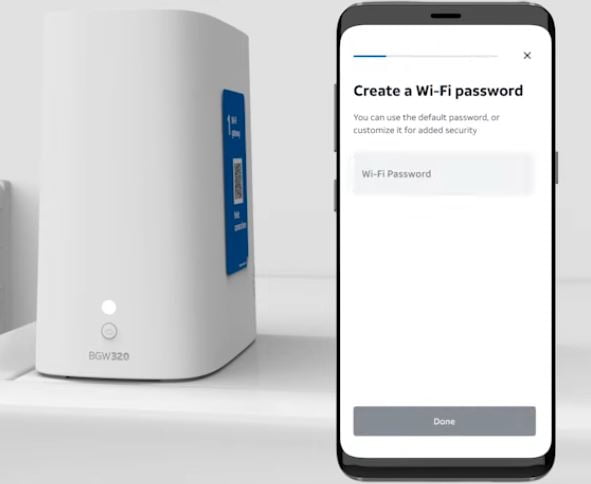
Wi-Fi નેટવર્ક પાસવર્ડ બદલો:
- તમારી AT&T રાઉટર સેટિંગ્સમાં સાઇન ઇન કરો. પદ્ધતિ ઉપર જણાવેલ છે.
- એકવાર લૉગ ઇન થઈ ગયા પછી, તમે હોમ પેજ પર હશો.
- હવે ડાબી બાજુના મેનૂમાં સેટિંગ્સ > Wi-Fi પર જાઓ.
- પ્રાથમિક Wi-Fi નેટવર્ક વિભાગમાં, Wi-Fi પાસવર્ડ ફીલ્ડ શોધો.
- Wi-Fi પાસવર્ડ ફીલ્ડમાં, નવો Wi-Fi પાસવર્ડ લખો.
- લાગુ કરો ક્લિક કરો.
- Wi-Fi પાસવર્ડ બદલવામાં આવશે અને તમારે પહેલા કનેક્ટેડ તમામ ઉપકરણોમાંથી Wi-Fi નેટવર્ક સાથે ફરીથી કનેક્ટ કરવું પડશે.
Wi-Fi નેટવર્ક નામ/SSID બદલો:
- ઉપર જણાવેલ પદ્ધતિનો ઉપયોગ કરીને તમારા AT&T રાઉટર સેટિંગ્સમાં લોગ ઇન કરો.
- તમે રાઉટરની હોમ સ્ક્રીન પર ઉતરશો.
- ડાબી બાજુના મેનૂમાંથી, સેટિંગ્સ > Wi-Fi પસંદ કરો.
- પ્રાથમિક Wi-Fi નેટવર્ક વિભાગમાં, Wi-Fi નેટવર્ક નામ ફીલ્ડ શોધો.
- પ્રદાન કરેલ ક્ષેત્રમાં નવું Wi-Fi નેટવર્ક નામ દાખલ કરો.
- લાગુ કરો ક્લિક કરો.
AT&T Wi-Fi નેટવર્ક સ્વિચ કરવામાં આવશે અને તમારે અગાઉ કનેક્ટેડ ઉપકરણોથી ફરીથી કનેક્ટ કરવાની જરૂર પડશે કારણ કે તે નેટવર્કથી ડિસ્કનેક્ટ થઈ જશે.